Hvernig á að breyta tungumáli leiksins í EA appinu

Hæfni til að spila leiki á tungumálinu sem þú vilt geta aukið leikupplifun þína verulega með EA appinu, sem gerir það yfirgripsmeira og
Steam Deck er undur færanlegs leikja, en stundum þráir þú myndræna tryggð og bókasafnsdýpt heimatölvunnar. Sláðu inn Moonlight, opinn uppspretta leikjastreymislausn sem gerir þér kleift að brúa bilið og straumspilunarhæfileika tölvunnar þinnar óaðfinnanlega í þægilegt handfesta form þilfarsins þíns. Þessi handbók mun afhjúpa leyndarmál þess að streyma tölvuleikjunum þínum á Steam Deckið þitt með Moonlight, sem gerir þér kleift að spila allt bókasafnið þitt hvar og hvenær sem er.
Innihald
Hvað er tunglsljós?
Moonlight er opinn uppspretta útfærsla á GameStream samskiptareglum NVIDIA, í raun þýðandi á milli öflugs skjákorts tölvunnar þinnar og skjás þilfarsins. Það þjappar leikmyndum saman í rauntíma, sendir það yfir netið þitt og þjappar það niður á þilfarinu fyrir sléttan, móttækilegan leik. Hugsaðu um það sem töfragátt fyrir leikina þína, flyttu þá frá borðtölvunni þinni yfir í farsímann þinn.
Af hverju að streyma leikjum á Steam þilfarið þitt?
Steam Deckið er merkilegur vélbúnaður, en hann styður kannski ekki alla titla í umfangsmiklu leikjasafni þínu. Þetta er þar sem Moonlight kemur við sögu og býður upp á aðgang að öllu bókasafni tölvunnar þinnar, þar á meðal bæði AAA risasprengjurnar og földu indie fjársjóðina sem þú elskar. Með Moonlight ertu ekki lengur bundinn við skrifborð eða tiltekið herbergi; það veitir þér frelsi til að spila tölvuleikina þína á Steam Deck hvar sem þú vilt - hvort sem það er þægilegt að slaka á í sófanum þínum, liggja í rúminu eða drekka í sig sólskinið í garðinum.
Þó að Steam Deck sé öflugt tæki í sjálfu sér, getur það ekki jafnast á við hráa frammistöðu hágæða tölvuleikjabúnaðar, sérstaklega þegar kemur að samþættri grafík. Moonlight brúar þetta bil með því að nýta kraftinn í háþróaðri GPU tölvunnar þinnar. Þetta gerir þér kleift að njóta leikjanna þinna eins og þeir áttu að sjást, með fullri myndrænni tryggð, þar á meðal eiginleikum eins og geislumekningum, hærri upplausn og sléttum rammahraða sem fara umfram það sem þilfarið getur boðið upp á.
Þar að auki kynnir Moonlight hagkvæma lausn til að bæta leikjaupplifun þína. Í stað þess að eyða peningum í að uppfæra tölvuna þína geturðu einfaldlega streymt leikjum á þilfarið þitt í gegnum öflugt net. Þetta breytir Steam Deckinu þínu í gátt fyrir mikið bókasafn af sjónrænt og tæknilega yfirburða leikupplifun, allt án þess að þurfa að fjárfesta í nýjum, dýrum vélbúnaði.
Hvernig á að nota Moonlight til að streyma leikjum úr tölvunni þinni yfir á Steam Deck
Einn af mest spennandi eiginleikum þess er hæfileikinn til að streyma leikjum úr tölvunni þinni til Steam Deck með Moonlight, opnum hugbúnaði fyrir GameStream tækni NVIDIA. Þessi tækni gerir þér kleift að spila tölvuleiki þína á Steam þilfarinu og stækkar leikjamöguleika þína út fyrir Steam bókasafnið. Þessi hluti greinarinnar mun leiða þig um hvernig á að nota Moonlight til að streyma leikjum úr tölvunni þinni yfir á Steam Deckið þitt, sem veitir alhliða leiðsögn til að tryggja óaðfinnanlega leikupplifun.
Frá Windows tölvunni þinni:
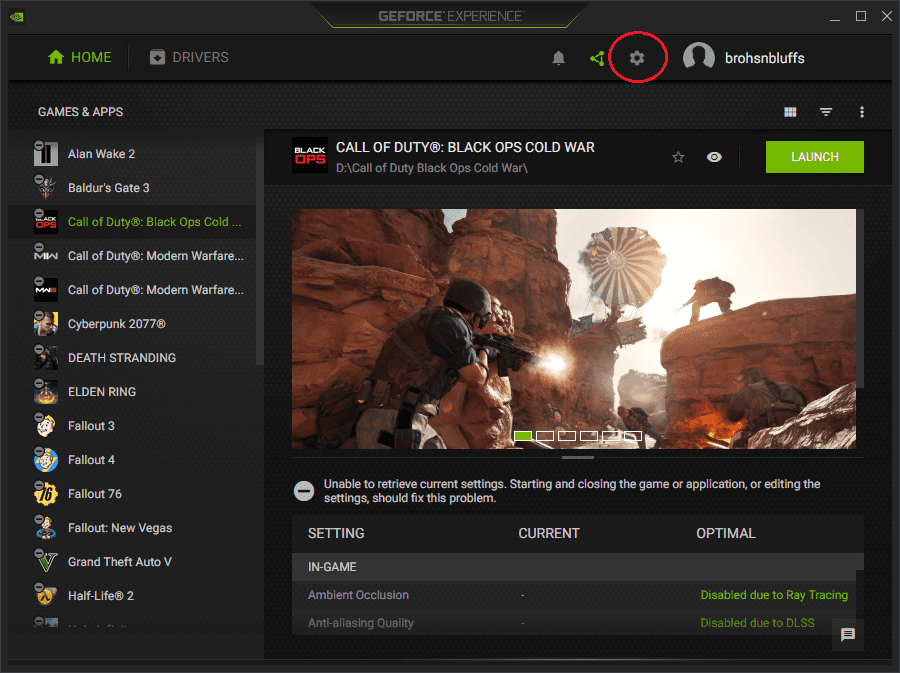
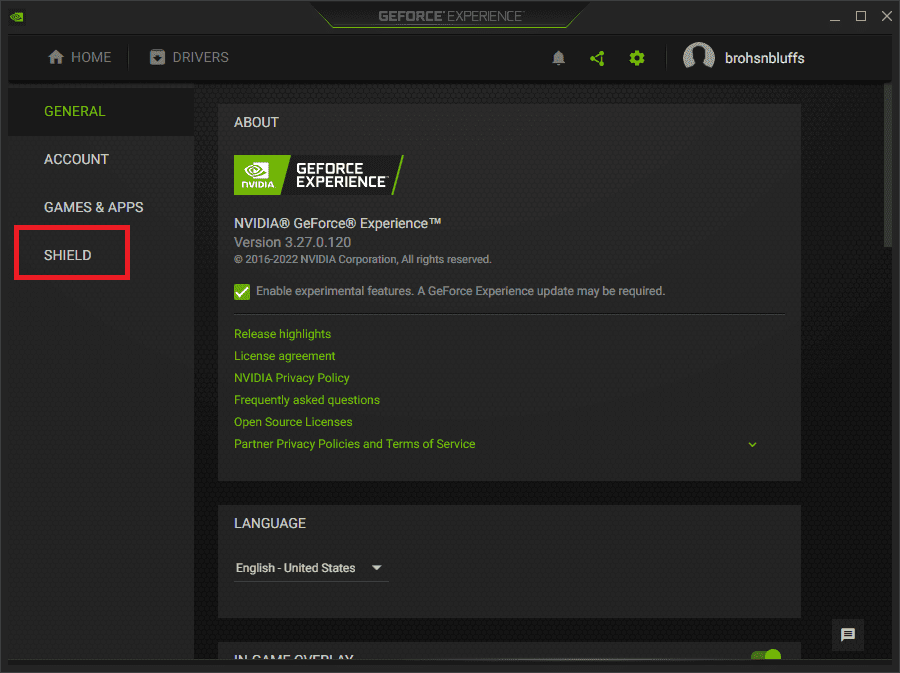
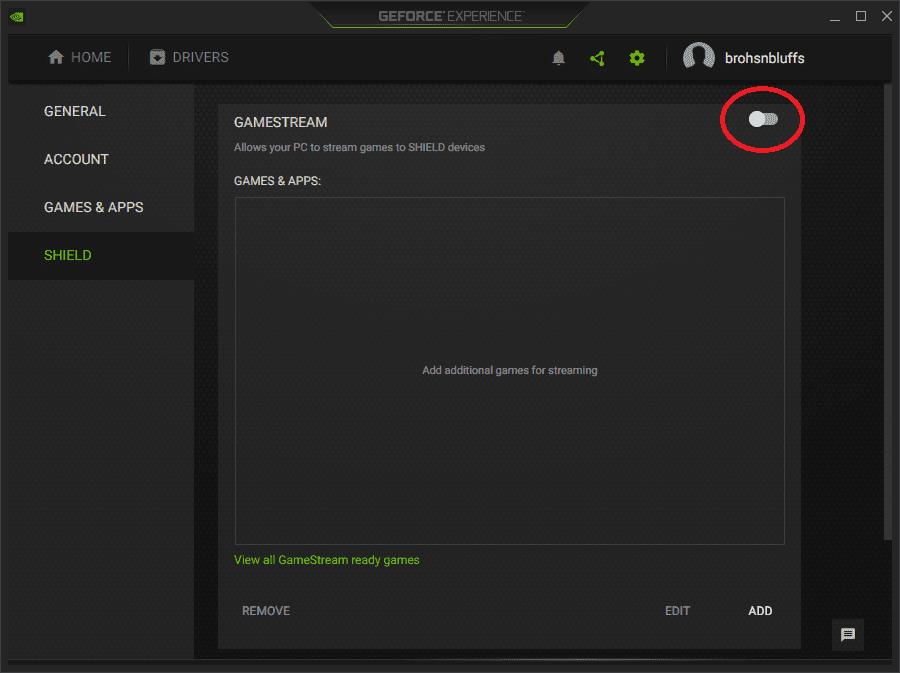
Frá Steam þilfarinu þínu:
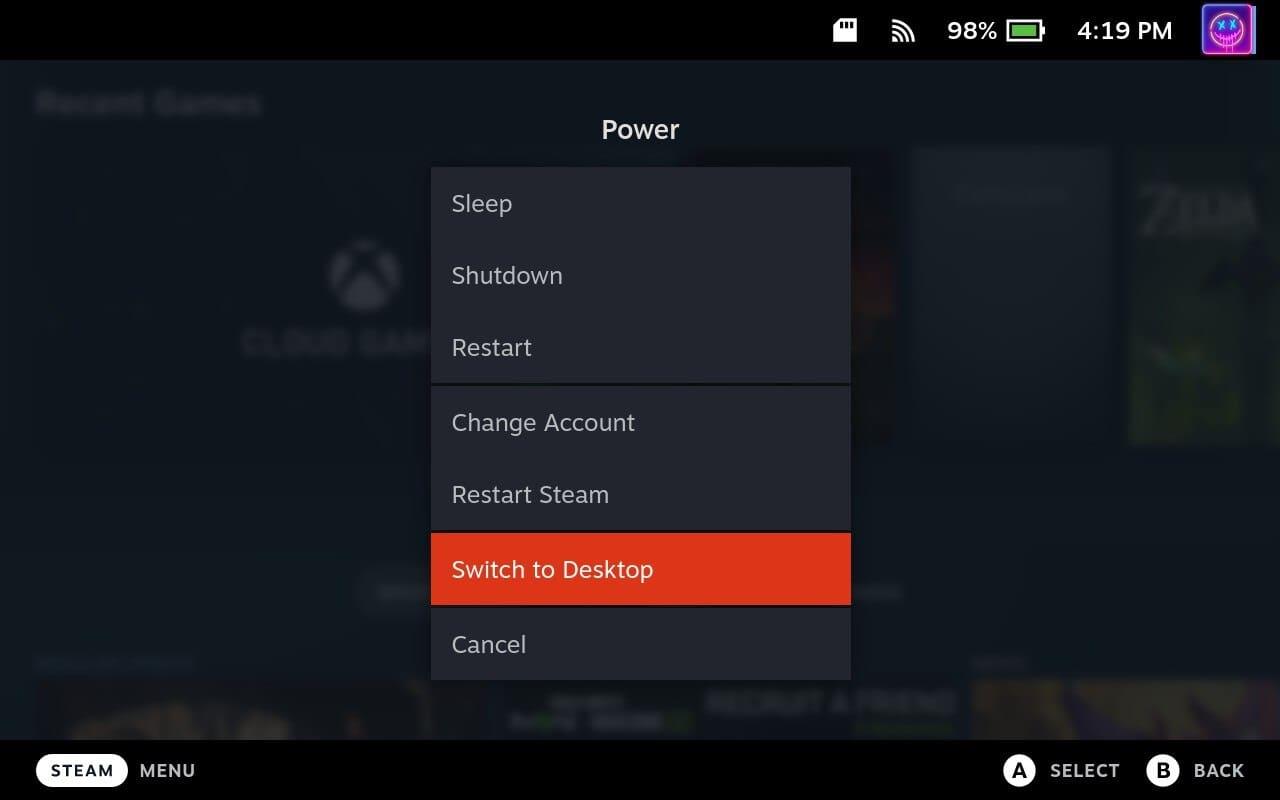
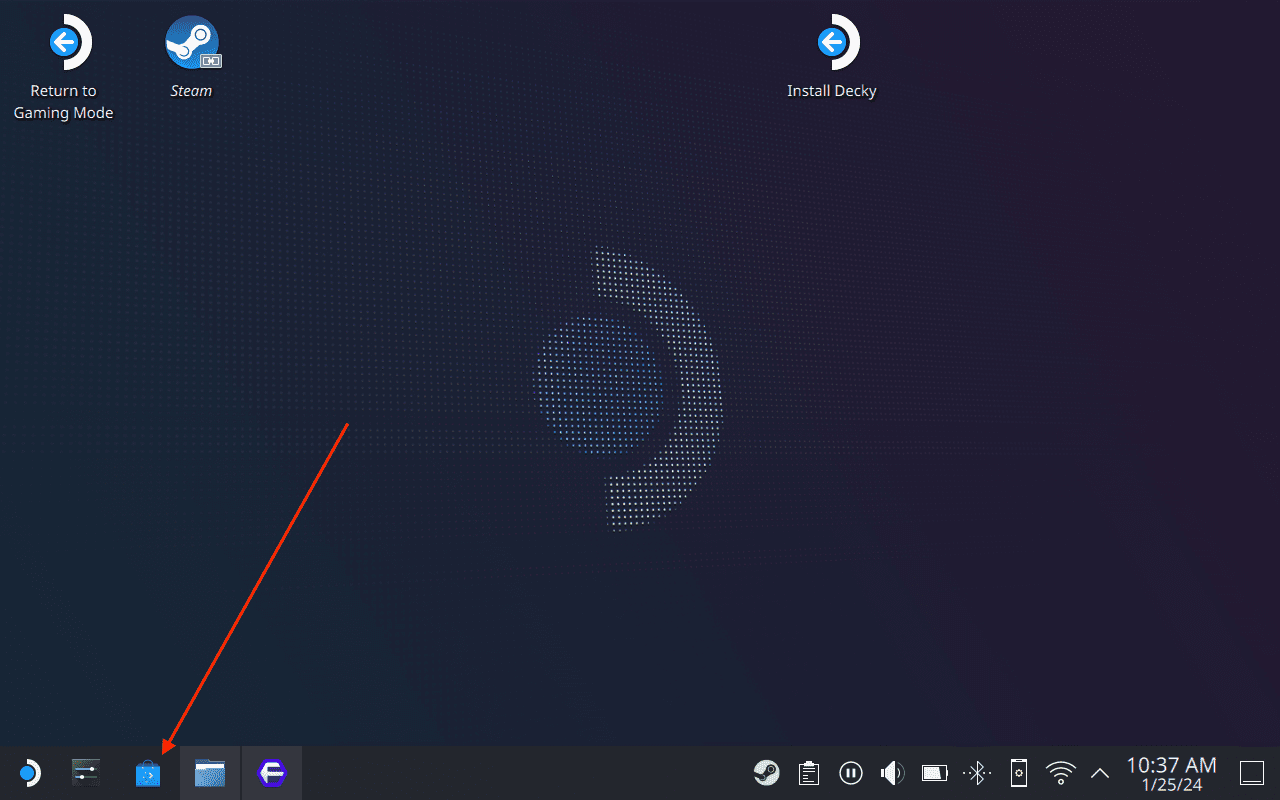

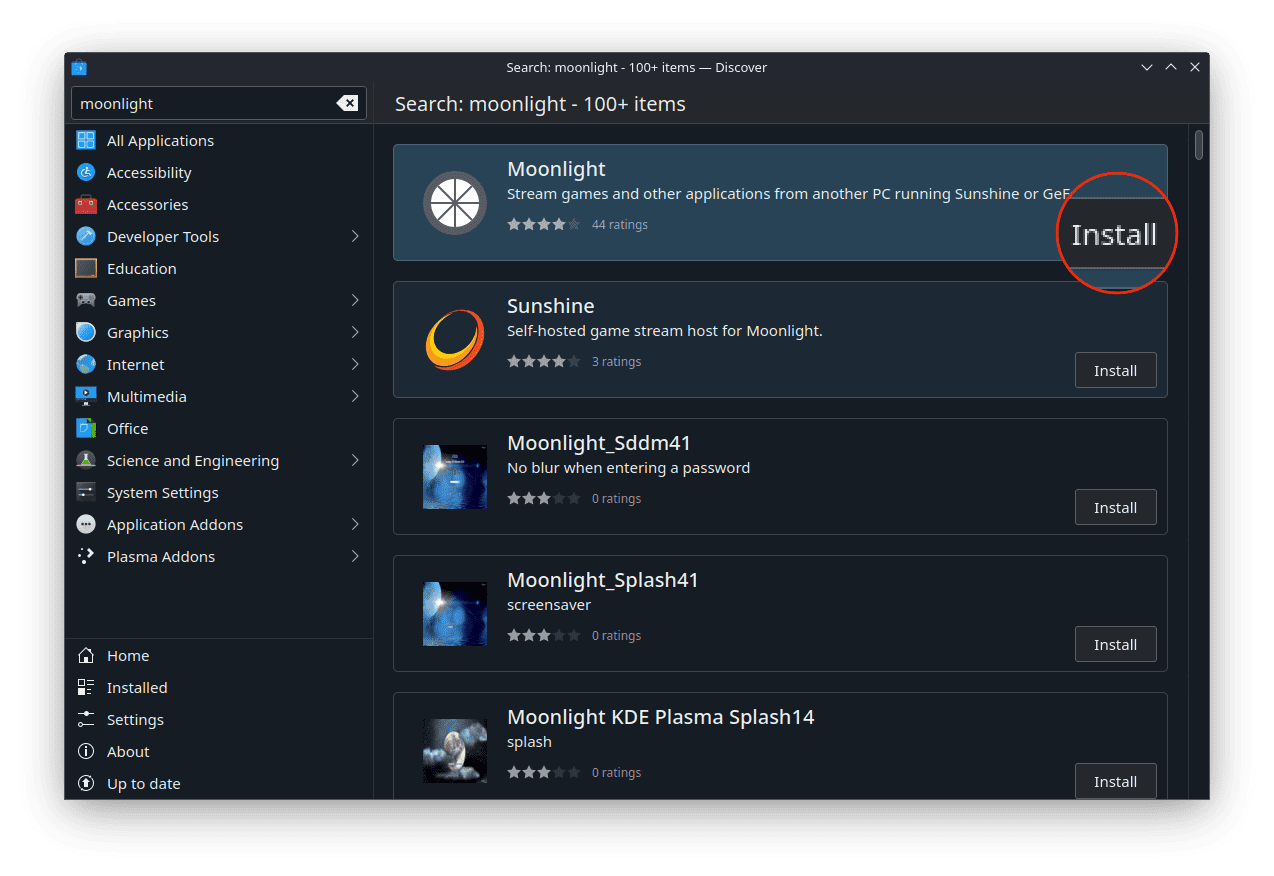
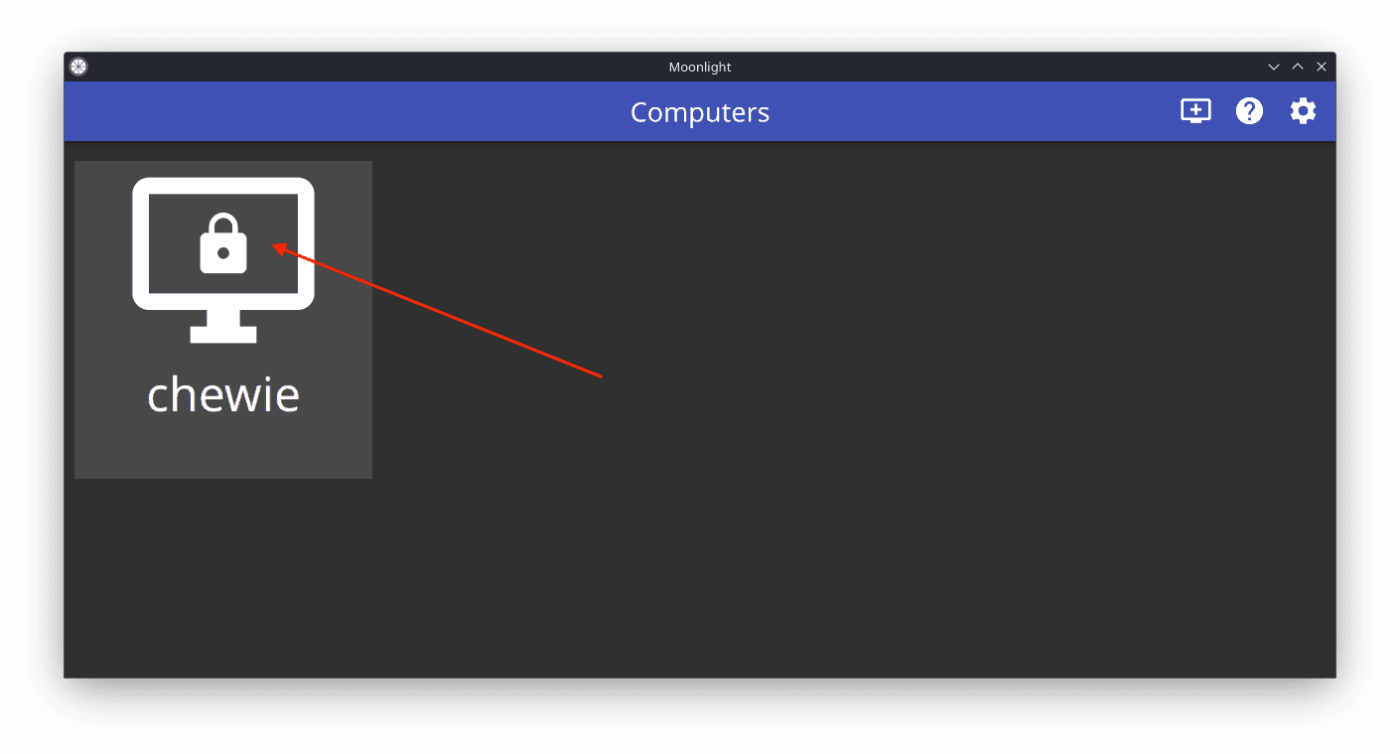
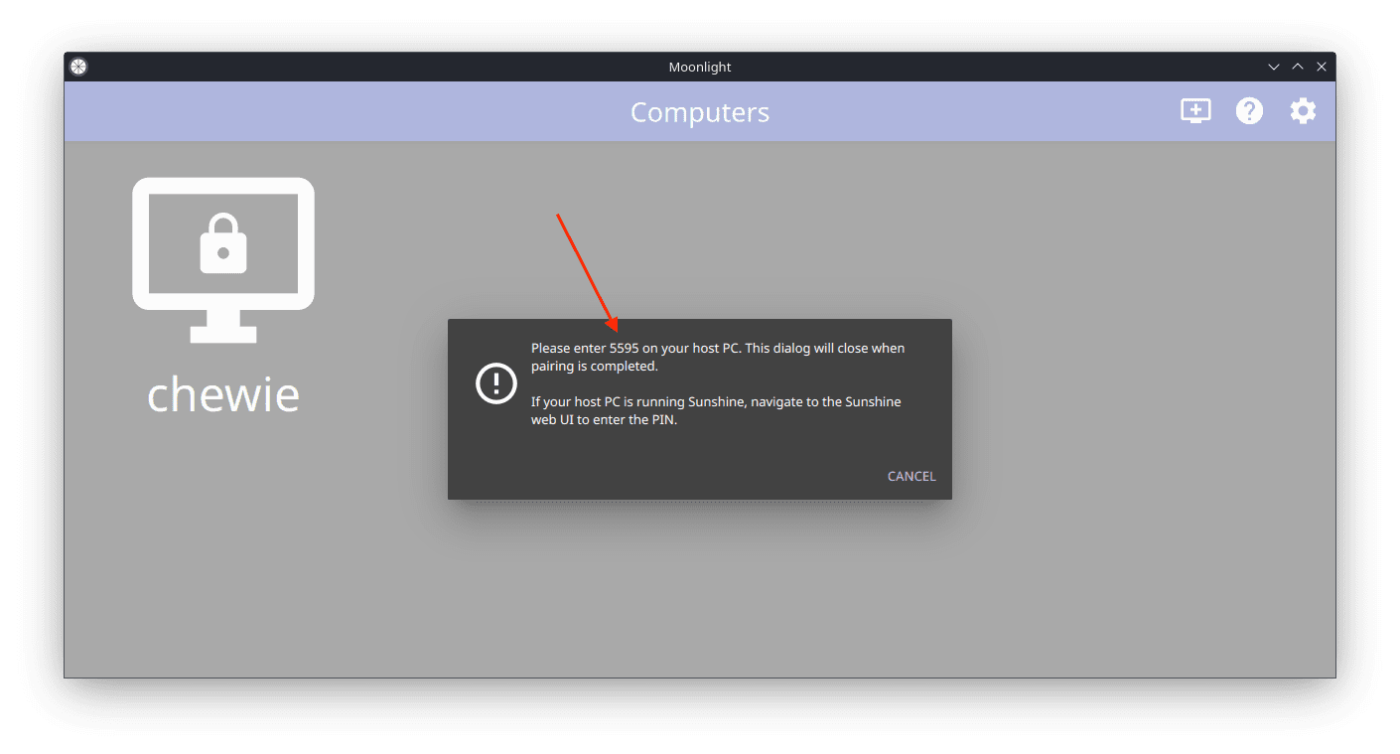
Pörun Moonlight við GeForce Experience:
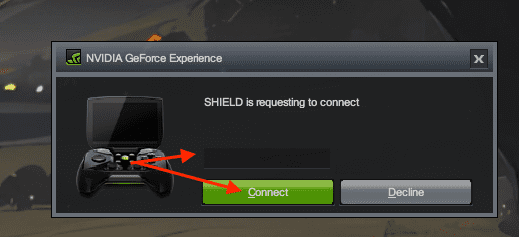
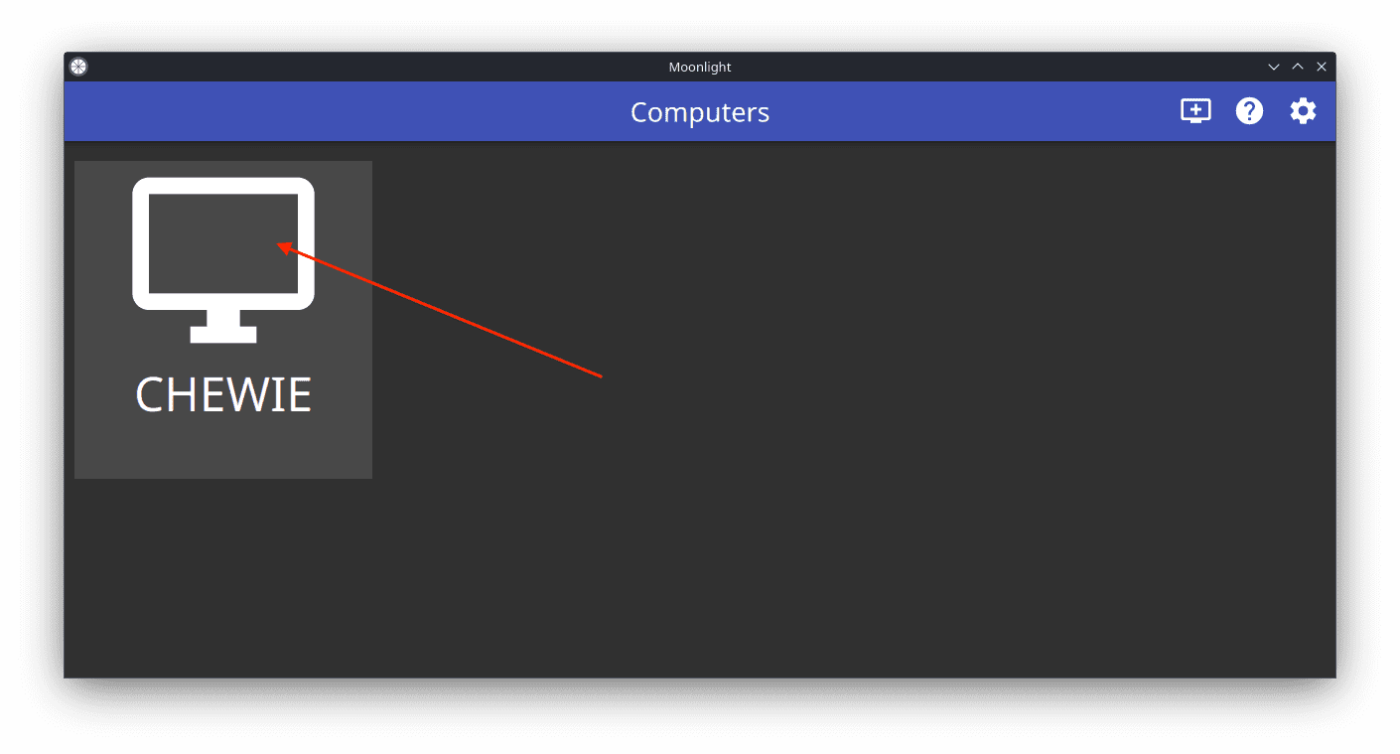
Héðan mun Steam appið ræsa á tölvunni þinni, á meðan það er streymt á Steam þilfarið þitt, og þú verður tekinn beint í Big Picture Mode. Þetta gerir þér kleift að streyma leikjum frá pöruðu Windows vélinni þinni, sem gefur þér möguleika á að spila titla sem annað hvort krefjast meiri krafts en það sem Steam Deckið býður upp á eða jafnvel nota tölvuna þína í fjarska.
Gerðu tunglsljós aðgengilegt úr leikstillingu
Þessi hluti mun leiða þig í því að gera Moonlight aðgengilegt úr leikjastillingu á Steam þilfarinu, sem gerir þér kleift að njóta alls leikjasafnsins þíns, þar á meðal titla frá þjónustu eins og Xbox Game Pass, með þægindum og flytjanleika Steam þilfarsins.
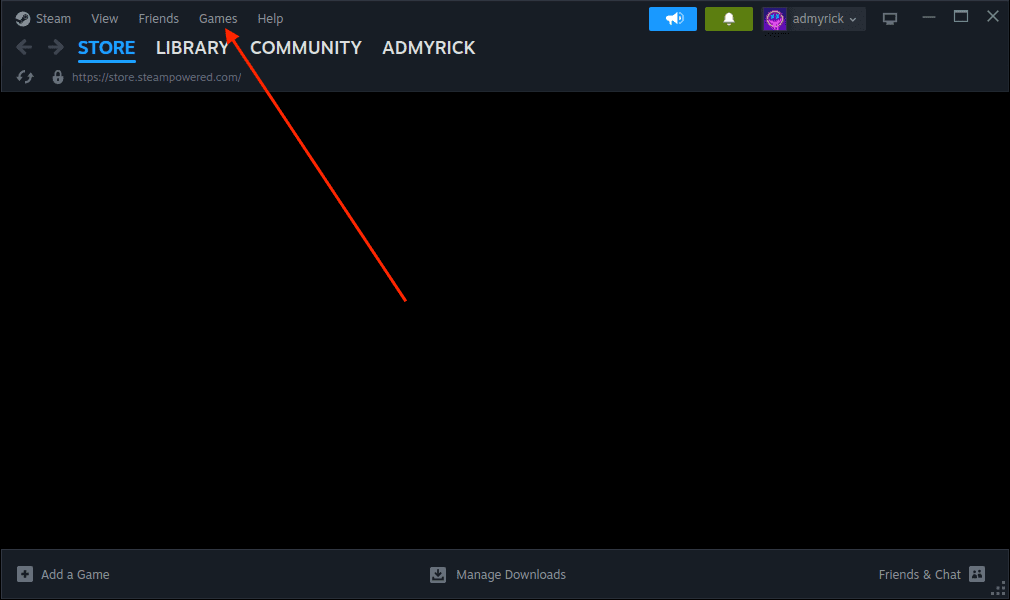
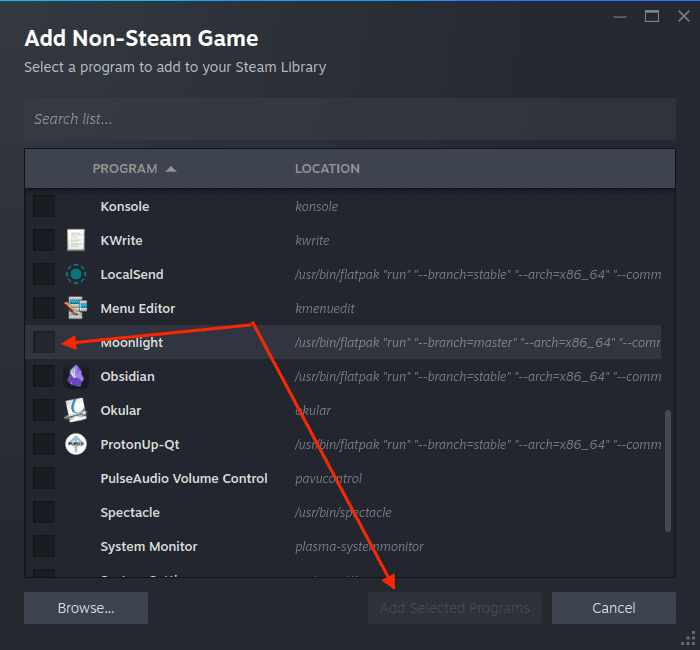
Núna þarftu ekki að skipta yfir í skjáborðsstillingu í hvert skipti sem þú vilt streyma leikjum úr tölvunni þinni eða fá aðgang að skrifborðsvélinni þinni lítillega. Í staðinn geturðu skipt aftur yfir í leikjastillingu og síðan opnað Moonlight appið þaðan.
Ráð og brellur til að nota Moonlight með Steam Deck
Til að fá bestu streymisupplifun skaltu íhuga þessar stillingar:
Ábendingar um bilanaleit:
Niðurstaða:
Með Moonlight fer Steam Deckið þitt yfir líkamlegar takmarkanir sínar og verður að gátt að miklu safni af aukinni leikjaupplifun. Ímyndaðu þér að sökkva í sófann þinn, með stjórnandi í hendinni, týndur í heimi myndræns töfrandi AAA titils, knúinn ekki af þilfarinu sjálfu, heldur af hinni voldugu tölvu sem er í öðru herbergi. Það er vitnisburður um töfra tækninnar, óaðfinnanlega samruna vélbúnaðar og hugbúnaðar til að opna möguleika umfram einstakar takmarkanir þeirra.
Moonlight er ekki bara tæknileg lausn; það er holdgervingur frelsis. Frelsi til að spila allt bókasafnið þitt, hvar sem þú vilt, án þess að fórna frammistöðu eða þægindum. Það er hæfileikinn til að umbreyta auðmjúku handtölvunni þinni í orkuver, knúið áfram af tölvunni sem þú smíðaðir af ást og metnaði. Svo skaltu tileinka þér kraft Moonlight, slepptu sjóndeildarhringnum þínum í leikjum lausan tauminn og uppgötvaðu raunverulega möguleika Steam Deckið þitt. Mundu að sviðið er sett, leikararnir eru tengdir og sýningin er að hefjast. Farðu nú fram og spilaðu, hvar sem hjarta þitt þráir.
Hæfni til að spila leiki á tungumálinu sem þú vilt geta aukið leikupplifun þína verulega með EA appinu, sem gerir það yfirgripsmeira og
Margar ástæður geta leitt til þess að þú felur leikina í Steam bókasafninu þínu fyrir vinum þínum. Ef þú ert með guilty pleasure game eða vilt ekki að aðrir sjái hvenær
Hvort sem þú átt Xbox One, Xbox One S eða Xbox One X, þá muntu vera að leita að frábærum leikjum til að spila. Jafnvel þó að PS4 og PS4 Pro frá Sony gætu vel verið
eftir Thomas McMullan „Cinematic“ er eitt mest misnotaða lýsingarorðið í verkfærasetti leikgagnrýnanda. Það er auðvitað ástæða fyrir því. Sem ríkjandi háttur
Áður fyrr var VR tækni óþægileg og krafðist líkamlegra tenginga við aðaltækið. Hins vegar, með framförum á þessu sviði, Oculus Quest
Á undanförnum árum hafa leikir orðið miklu stærri og taka umtalsverðan hluta af geymsludrifinu þínu. Fyrir vikið hefur Steam ákveðið að veita sína
Rezzed 2018 er á næsta leyti. Hátíðarhöldin í London, bæði stórra og smárra, hafa tekið sér bólfestu í Tobacco Docks á fjórða ári.
Marvel's Spider-Man var mest seldi leikurinn í hverri viku síðan hann kom út, sem kom ekki á óvart þar sem hann var einn af þeim árum sem mest var beðið eftir PS4
Xbox One X er 4K draumabox frá Microsoft og öflugasta leikjatölva allra tíma. Það er ekki vandræðalaust eins og þú getur komist að í heild sinni
Steam pallurinn er sem stendur vinsælasta leiðin til að kaupa og skipuleggja tölvuleiki innan sama forrits. Steam gerir notendum kleift að innleysa gjafakort,








